Mon test et avis sur glary utilities commence quand ma licence pour un Shareware Cleaner & Optimizer a cessé de fonctionner sur mon Windows 8 Pro x64 RTM, j’ai commencé à chercher un bon freeware – surtout quand mes emails à leur support n’ont suscité aucune réponse.
J’ai décidé que je voulais un freeware sûr et bon qui m’offrirait de bonnes options de nettoyage, y compris un bouton de nettoyage en 1 clic.
J’ai vérifié plusieurs logiciels d’optimisation gratuits de Windows, et je me suis finalement installé avec Glary Utilities.
MISE À JOUR : Version 5 reçoit une nouvelle interface utilisateur et peu de nouvelles fonctionnalités, mais sinon, les modules de base restent les mêmes.
Avis sur Glary Utilities
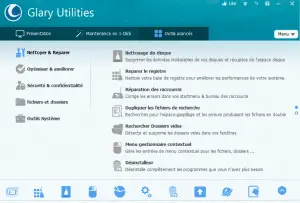
La première chose que vous remarquez à propos de Glary Utilities est son interface compacte et conviviale. L’interface est intuitive et très facile à utiliser.
Il offre différents modules qui promettent de maintenir votre PC Windows en parfait état de fonctionnement.
Le module Nettoyage et réparation offre les outils suivants :
Nettoyage de disque

Pour supprimer les données et les fichiers indésirables de vos disques et ainsi vous aider à récupérer de l’espace au niveau du disque. Cela a assez bien marché sur mon ordinateur.
Il identifie également les fichiers vides de zéro octet. Devriez-vous supprimer ces fichiers vides de 0 octet de longueur nulle dans Windows ?
Les fichiers de longueur nulle peuvent être utilisés par certaines installations de MS – processus de désinstallation, programmes de messagerie, etc.
Si vous supprimez tout à l’aveugle, il se peut que Windows ou les programmes installés ne fonctionnent pas correctement.
Donc, à moins que vous ne sachiez quel fichier de longueur zéro supprimer, mieux vaut NE PAS les supprimer, car ils n’occupent pas d’espace disque en tant que tel !
Réparer, analyser et nettoyer votre registre

Les nettoyeurs de registre sont-ils sécuritaires ? C’est un sujet pour un débat sans fin. Je l’utilise une fois par mois, et parmi les freewares, j’ai trouvé CCleaner et maintenant Glary Utilities assez sûrs.
Je suis certain qu’il y a beaucoup d’autres bons nettoyeurs de registre de freeware et de shareware qui sont sûrs, mais ce sont les deux freewares que j’ai utilisés sur mon ordinateur, sans aucun problème.
Réparation des Raccourcis
Identifiera et supprimera les raccourcis cassés dans votre menu Démarrer & Bureau.
Désinstalleur
Vous aidera à désinstaller complètement les programmes dont vous n’avez plus besoin. Le module Optimiser et améliorer comprend les outils suivants :

Gestionnaire de démarrage
Vous aider à gérer les programmes de démarrage qui s’exécutent automatiquement au démarrage. Vous pouvez également choisir de retarder certains démarrages et même décider et régler le délai. Peu de logiciels gratuits offrent cette option.
Optimiseur de mémoire
Il permet de surveiller et d’optimiser la mémoire libre dans le fond. Vous pouvez désactiver la fonction de gestion automatique de la mémoire, car la gestion de la mémoire Windows Vista par l’OS lui-même est maintenant assez bonne.
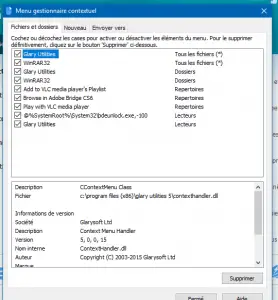
Il est un autre outil utile qui vous permet de gérer les entrées de menu contextuel pour les fichiers et dossiers.
Il vous permet également de modifier les entrées des menus Créer, Nouveau et Envoyer.
C’est bien de garder votre menu contextuel propre !
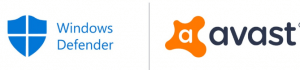
Défragmentation du registre
Vous permet de défragmenter le registre Windows. Personnellement, je préfère utiliser rarement un outil de défragmentation du Registre ; peut-être une fois tous les 3 mois environ.
Le module Confidentialité et amélioration comprend les outils suivants :
Effaceur de traces pour effacer toutes les traces et preuves dans Windows, Internet Explorer, Plug-ins, autres navigateurs alternatifs et plus encore.
Il détecte automatiquement les applications installées et vous offre des options de suppression pour ces applications uniquement.
Si vous êtes soucieux de votre vie privée, vous tomberez amoureux de cet outil !
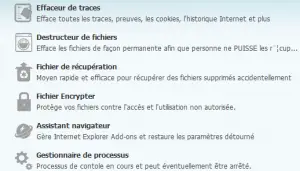
Destructeur de fichiers :
Vous permet d’effacer les fichiers de façon permanente afin que personne ne puisse les récupérer.
Fichier de récupération :
Vous permet de récupérer les fichiers supprimés accidentellement.
Encrypteur et décrypteur de fichiers :
Vous aidera à protéger vos fichiers contre tout accès non autorisé, en les chiffrant.
Le module Fichiers et Dossiers contient quelques outils avancés assez utiles :
L’outil d’analyse de disque analysera comment votre espace disque a été utilisé. Il vous montre l’utilisation de l’espace disque de vos fichiers et dossiers, afin que vous puissiez savoir quels programmes occupent votre espace disque.

Recherche de fichiers en double :
Recherchera les fichiers en double qui gaspillent de l’espace et produisent des erreurs.
Recherche dossiers vides :
Vous aidera à trouver et supprimer les dossiers vides dans vos fenêtres. Devriez-vous supprimer les dossiers vides ?
Eh bien, en général, il est sûr de supprimer les dossiers vides, bien que vous ne feriez pas de véritable économie d’espace car ils occupent 0 octets. Néanmoins, s’il s’agit simplement d’un bon entretien ménager.
Fichier diviseur :
Vous aide à diviser les fichiers volumineux en fichiers plus petits et gérables, puis à les rejoindre.
Et enfin, le module « Outils Système » pour les travaux système :
Gestionnaire de processus :
Surveille les programmes qui s’exécutent sur votre PC et arrête les logiciels espions et les chevaux de Troie.
Assistant Navigateur :
Gère les modules complémentaires d’Internet Explorer & chrome et restaure les paramètres piratés.
Modifier : Je dois ajouter qu’après l’avoir installé, vous pouvez aller ouvrir l’Assistant Internet Explorer et cliquer sur l’onglet « Hijack Restaurer », et changer le paramètre ‘Restaurer les options‘ , en cliquant sur ‘Changer‘ dans une URL de votre choix ou Microsoft Defaults.
System Information :
Recueille des informations sur votre ordinateur et vous les présente sous une forme soignée. Il permet également de créer un rapport et d’exporter les données.
Windows Standard Tools
Fournit un accès direct aux fonctions utiles par défaut de Windows, un peu comme notre panneau d’accès Windows.
Maintenance en 1-Click
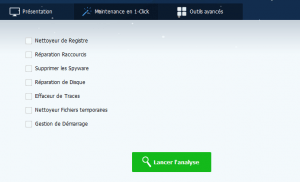
La meilleure partie de ce Freeware que j’aime, c’est qu’il vous permet de définir toutes ces options et d’utiliser la maintenance en 1 clic pour nettoyer votre PC.
Après l’avoir téléchargé et installé, parcourez toute l’interface utilisateur et définissez les paramètres en fonction de vos besoins.
Une fois que vous avez finalisé vos paramètres, tout ce que vous avez à faire lors des exécutions suivantes est d’exécuter l’outil de maintenance en un clic, et de le laisser faire le travail pour vous. Vous constaterez que le travail est exécuté assez rapidement.
Bien que le programme offre des options de sauvegarde avant les opérations de nettoyage, et des options de restauration et tout point de temps, nous aurions aimé voir un bouton pour créer un point de restauration système en un clique sur l’interface principale.
Comme nous l’avons toujours dit, c’est toujours une bonne idée de créer un point de restauration système avant d’apporter des changements à votre système ; assurez-vous donc d’en créer un avant d’essayer ce logiciel gratuit également.
Avis sur Glary Utilities: Le Résumé
Points Forts
– Nettoie et répare efficacement les systèmes
– Interface simple et attrayante
– Facile à utiliser
Points Faibles
– Manque d’éléments de sécurité
– Certains outils manquent de vitesse
Version Pro :
Une caractéristique de Glary Utilities Pro 5
– Une solution pour chaque optimisation du PC.
– Corrige immédiatement les pannes de PC, les erreurs frustrantes et la vitesse.
– Fonction automatisée avec fonction d’un seul clic.
– Permet à votre ordinateur de fonctionner rapidement et en toute sécurité.
Avis sur Glary Utilities Pro 5 : Les Avantages
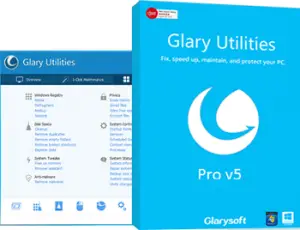
- Entretien automatique :
Service d’entretien tout en un pour PC avec une fonction automatique de nettoyage, d’enregistrement et de protection du système.
- Scan rapide :
Résolvez les problèmes de votre PC de manière approfondie avec un scanner 8 fois plus rapide.
- Compatible avec tous les systèmes d’exploitation :
Glary Utilities Pro 5 est compatible avec tous les types de logiciels d’exploitation tels que Windows Vista, Windows 7, Windows Professional et bien d’autres.
Ne vous inquiétez pas de posséder un vieux PC ou un nouveau Mac Book, Pro 5 est adapté et compatible pour tous.
- Outils Premium :
Plus de 20 outils haut de gamme pour prendre soin de votre PC et améliorer les performances de votre ordinateur.
- C’est garanti :
Offre de remboursement avec 100% dans les 90 jours si non satisfait.
Inconvénients de Pro 5
- Limitation de licence :
L’abonnement ne vous accorde que trois licences, ce qui n’est peut-être pas suffisant pour les utilisateurs ayant plus de trois PC, ce qui est un peu gênant.
- Sous la description du logiciel :
La description en profondeur du logiciel n’est pas présente, donc les débutants devront faire face à un léger problème lorsqu’ils attendront plus d’informations.
Téléchargement du Glary Utilities
En tant qu’utilisateur à domicile, vous trouverez peut-être que Glary Utilities répond parfaitement à vos besoins et que vous n’avez vraiment pas besoin de sa version Pro.
La version Pro offre un entretien automatique à fond et un support gratuit et est un shareware.
Vous n’avez plus besoin de télécharger et d’installer des outils séparés pour nettoyer les fichiers inutiles, trouver des dossiers vides, récupérer les fichiers supprimés, etc. Glary Utilities Gratuit les a tous ! Nous vous recommandons de télécharger la version Slim sans barre d’outils de Glary Utilities.
C’est probablement le meilleur et le plus riche en fonctionnalités d’optimisation de freeware pour Windows, à mon avis.
Si vous avez eu des expériences en utilisant ce programme – bonnes ou mauvaises – partagez-les ci-dessous dans les commentaires.
Dernière mise à jour : 19 août, 2022

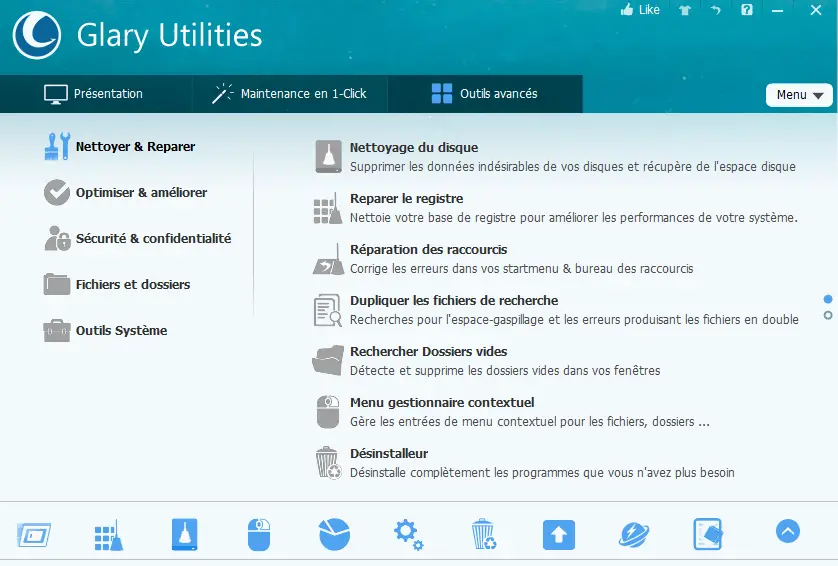
Pourquoi dois-je payer 2 X? J’ai payé et rien et on me redemande le payement